Cách khắc phục laptop vừa phát âm thanh ở tai nghe vừa phát loa ngoài – Thegioididong.com
Deprecated: trim(): Passing null to parameter #1 ($string) of type string is deprecated in /home/caocap/public_html/wp-content/plugins/fixed-toc/frontend/html/class-dom.php on line 98
Khi tiến hành kết nối tai nghe với máy tính, bỗng nhiên bạn nhận ra âm thanh trong tai nghe và âm thanh từ loa ngoài phát ra cùng lúc, gây phiền cho mọi người xung quanh, bạn bối rối không biết xử trí thế nào nên đành tắt đi. Tuy nhiên, không phải lo lắng vì bài viết này sẽ chỉ ra nguyên nhân xảy ra tình trạng trên và mách bạn vài mẹo để xử lý chúng. Cùng theo dõi nhé!
1. Nguyên nhân tại sao laptop vừa phát âm thanh ở tai nghe vừa phát loa ngoài
Có nhiều nguyên nhân có thể giải thích cho tình trạng này, bài viết chỉ ra một vài lý do tiêu biểu:
– Jack cắm tai nghe không chặt, lỏng và nhỏ hơn so với jack cắm của laptop.
– Thông số cài đặt âm thanh trong máy chưa đồng bộ.
– Sự cố kỹ thuật phát sinh bên trong máy tính.
– Driver máy tính có vấn đề mà bạn không biết.
 Nguyên nhân có thể đến từ thói quen sử dụng
Nguyên nhân có thể đến từ thói quen sử dụng
Để có thể khắc phục các tình trạng trên, bạn hãy theo dõi ở mục tiếp theo nhé!
2. Cách khắc phục lỗi laptop vừa phát âm thanh ở tai nghe vừa phát loa ngoài
Tắt một Speaker
Để thực hiện thao tác này, bạn vui lòng theo dõi các bước sau:
Bước 1: Bấm chuột phải vào biểu tượng âm thanh trên Taskbar > Chọn Sounds.
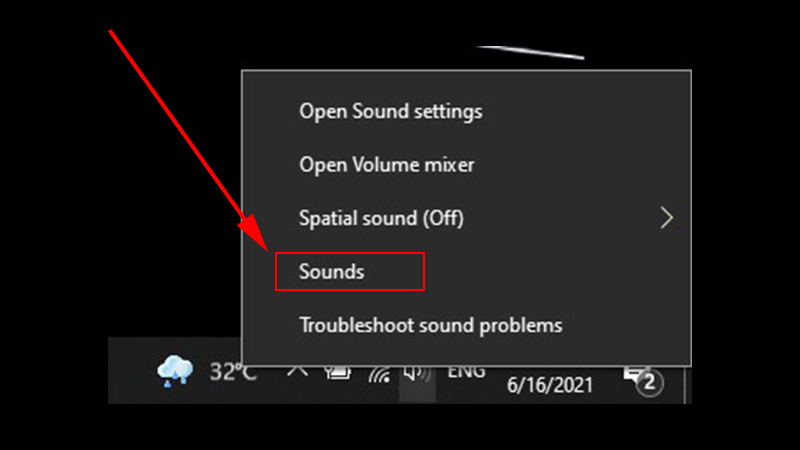 Truy cập Sounds để thiết lập
Truy cập Sounds để thiết lập
Bước 2: Tại tab Playback, bạn bấm chuột phải vào biểu tượng Speaker cần điều chỉnh > Chọn Disable.
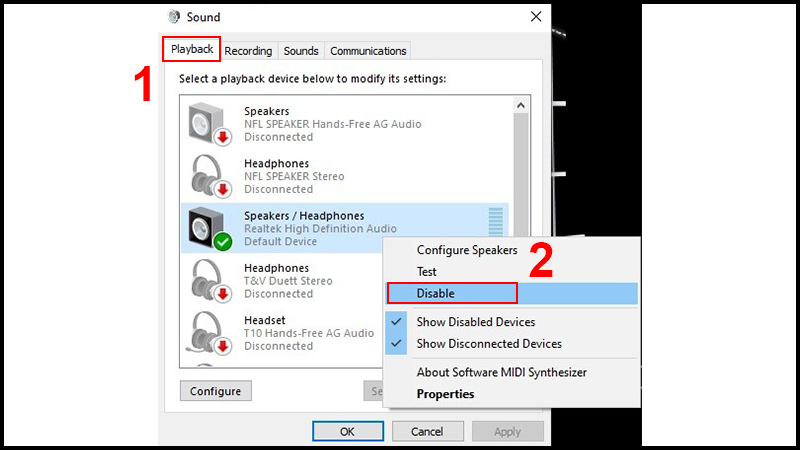 Tiến hành tắt một bên Speaker
Tiến hành tắt một bên Speaker
Khi hoàn thành bước thực hiện này, bạn đã có thể nghe âm thanh chỉ với tai nghe, không còn phát ở loa ngoài nữa.
Sửa chữa Jack cắm
Điều đầu tiên đơn giản nhất mà bạn có thể nghĩ đến khi gặp phải lỗi này là kiểm tra Jack cắm của tai nghe và cả của máy tính xem chúng có bị lỏng lẻo, đứt hay bị hoen gỉ không.
 Kiểm tra Jack cắm tai nghe và đảm bảo chúng vẫn còn tốt
Kiểm tra Jack cắm tai nghe và đảm bảo chúng vẫn còn tốt
Lỗi âm thanh phát ở cả hai nơi có thể xảy ra khi bạn chưa thiết lập đồng nhất các công cụ âm thành giữa 2 yếu tố này. Để có thể khắc phục, mời bạn tham khảo ở các mục tiếp theo.
Gỡ bỏ Driver âm thanh
Bạn có thể thử gỡ bỏ Driver âm thanh để giải quyết tình trạng đang gặp phải bằng cách thực hiện các bước sau:
Bước 1: Tìm kiếm This PC trên thanh tìm kiếm > Chọn lệnh Manage ở kết quả hiển thị đầu tiên.
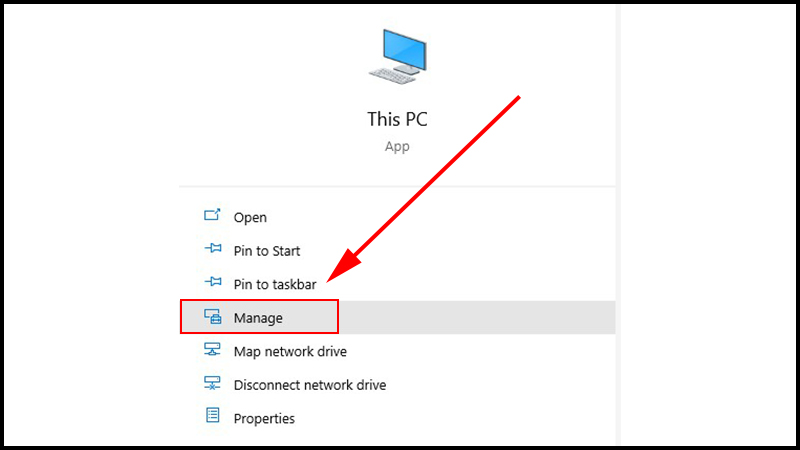 Truy cập Quản lý This PC
Truy cập Quản lý This PC
Bước 2: Chọn Device Manager > Bấm đúp vào mục Sound, video and game controllers.
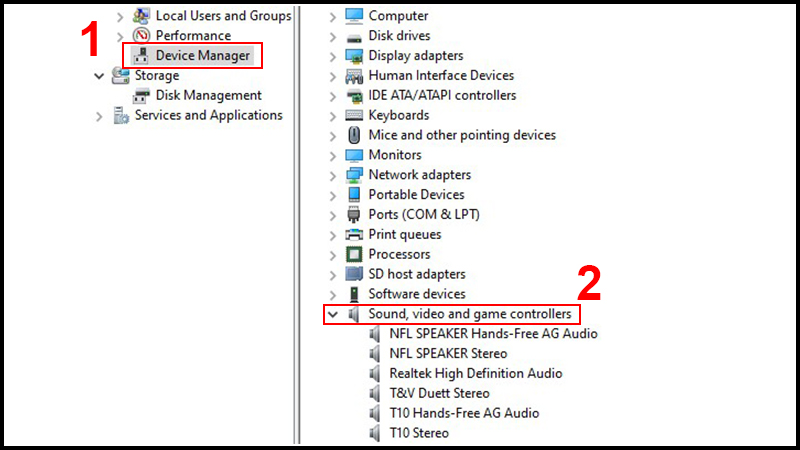 Tiến hành thiết lập Driver máy tính
Tiến hành thiết lập Driver máy tính
Bước 3: Bấm chuột phải vào thiết bị âm thanh cũ cần gỡ bỏ > Chọn Uninstall device.
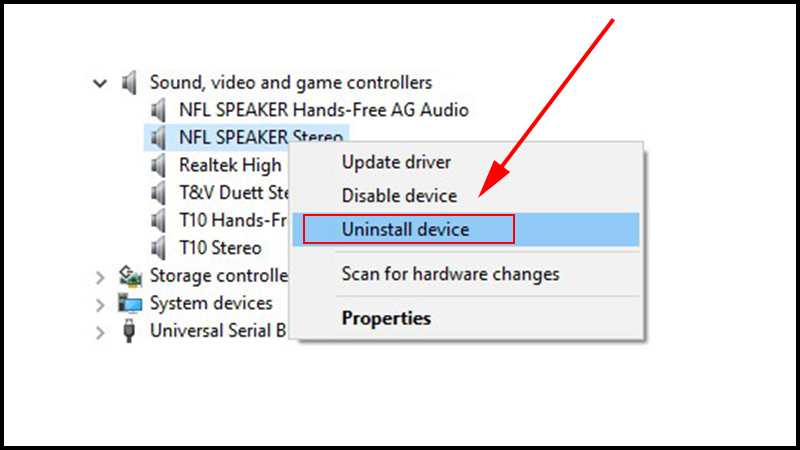 Gỡ bỏ Driver cũ
Gỡ bỏ Driver cũ
Bước 4: Chọn lệnh Uninstall.
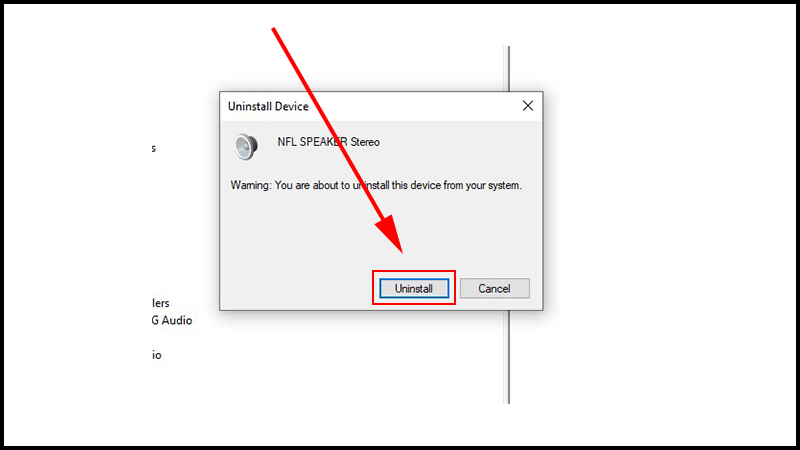 Hoàn tất gỡ bỏ Driver lỗi
Hoàn tất gỡ bỏ Driver lỗi
Bước 5: Khởi động lại (Restart) máy tính của mình.
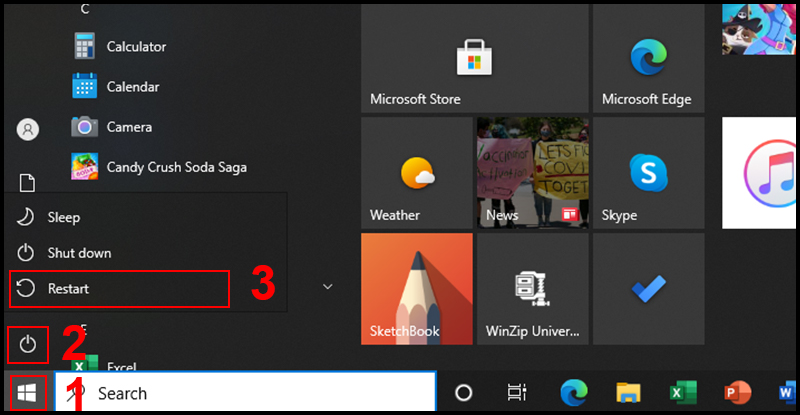 Khởi động lại máy tính bằng biểu tượng Windows
Khởi động lại máy tính bằng biểu tượng Windows
Cập nhật Driver âm thanh
Bạn hoàn toàn có thể chọn cách cập nhật Driver âm thanh thay vì gỡ bỏ chúng. Bởi lẽ các phiên bản cập nhất mới luôn đem lại cho người dùng trải nghiệm tuyệt vời hơn với các tính năng được nâng cấp, góp phần giải quyết những lỗi cũ còn tồn đọng trong máy tính của bạn.
Đây cũng là cách vô cùng hiệu quả để khắc phục tình trạng máy tính không nhận tai nghe.
Để có thể cập nhật Driver âm thanh, bạn vui lòng tham khảo hướng dẫn tại đây: Cập nhật trình điều khiển âm thanh.
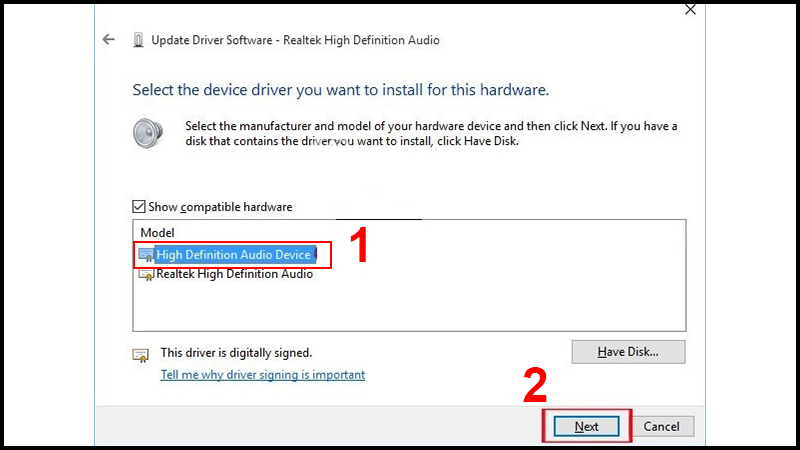 Hoàn tất cập nhật Driver âm thanh
Hoàn tất cập nhật Driver âm thanh
Một số mẫu laptop đang được kinh doanh tại Thế Giới Di Động:
Bài viết đã chỉ ra nguyên nhân và cách khắc phục tình trạng âm thanh phát vừa phát ở loa ngoài vừa phát ở tai nghe. Nếu có vấn đề phát sinh, bạn hãy để lại bình luận bên dưới bài viết này nhé!
- Share CrocoBlock key trọn đời Download Crocoblock Free
- Cung cấp tài khoản nghe nhạc đỉnh cao Tidal Hifi – chất lượng âm thanh Master cho anh em mê nhạc.
- Bò Không Ăn Cỏ Bò Ngu Đối Tiếp Câu Sau ❤️Đối Thơ Chế
- Top 10 địa chỉ đổi ngoại tệ, mua bán USD uy tín tại HCM
- Top 13 phim 18 (sexy) cho kính thực tế ảo hay nhất – Top 10 City
- Bị nợ xấu có làm thẻ tín dụng ngân hàng được không?
- Top 10 phần mềm chỉnh sửa [Edit] video trên điện thoại đẹp – Blog Soft
Bài viết cùng chủ đề:
-
Printer | Máy in | Mua máy in | HP M404DN (W1A53A)
-
5 cách tra cứu, tìm tên và địa chỉ qua số điện thoại nhanh chóng
-
Công Cụ SEO Buzzsumo Là Gì? Cách Mua Tài Khoản Buzzsumo Giá Rẻ • AEDIGI
-
Cách giới hạn băng thông wifi trên router Tplink Totolink Tenda
-
Sự Thật Kinh Sợ Về Chiếc Vòng Ximen
-
Nên sử dụng bản Windows 10 nào? Home/Pro/Enter hay Edu
-
"Kích hoạt nhanh tay – Mê say nhận quà" cùng ứng dụng Agribank E-Mobile Banking
-
Cách gõ tiếng Việt trong ProShow Producer – Download.vn
-
Câu điều kiện trong câu tường thuật
-
Phân biệt các loại vạch kẻ đường và ý nghĩa của chúng để tránh bị phạt oan | anycar.vn
-
Gỡ bỏ các ứng dụng tự khởi động cùng Windows 7
-
Cách xem, xóa lịch sử duyệt web trên Google Chrome đơn giản
-
PCI Driver là gì? Update driver PCI Simple Communications Controller n
-
Sửa lỗi cách chữ trong Word cho mọi phiên bản 100% thành công…
-
Cách reset modem wifi TP link, thiết lập lại modem TP Link
-
Thao tác với vùng chọn trong Photoshop căn bản



